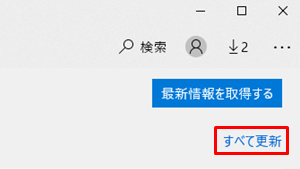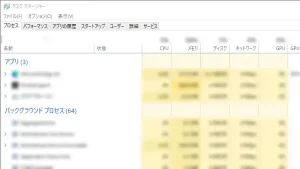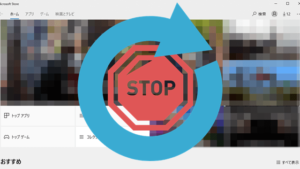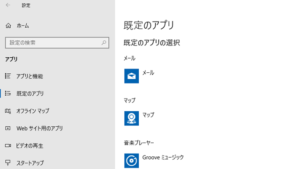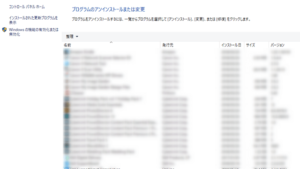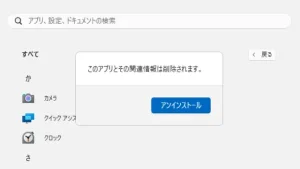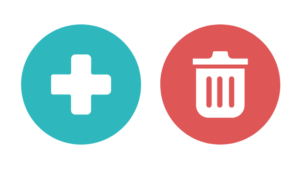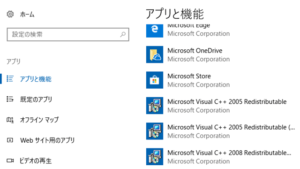Windows アプリは自動更新を停止することができますが、セキュリティーや利便性を向上するために手動での更新が必要です。
目次
Windows 10でアプリを手動で更新する
Windows 10の初期設定では、Windows アプリ(Microsoft Storeから入手できるアプリ)を自動的に更新するよう設定されています。この自動更新は、無効化することができます。
アプリの更新内容には、新機能の追加や利便性の向上だけでなく、セキュリティー強化なども含まれることがあります。Windows アプリの自動更新を停止したあとは、手動で更新しなければなりません。
“手動”といっても、そのやり方はとても簡単です。
Windows アプリを手動で更新する方法
Windows アプリの更新は、Microsoft Store の画面で行います。
手順1:Microsoft Store を起動する
スタートメニューのタイルやアプリ一覧、タスクバーなどから、Microsoft Store を起動します。

手順2:ダウンロードと更新をクリック
アプリの更新が利用できる場合、更新可能なアプリの数が画面右上に表示されます。ここをクリックします。
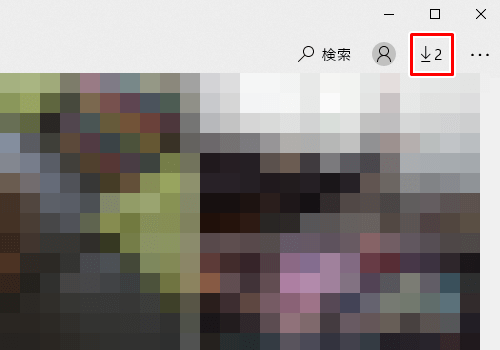
更新可能なアプリがない場合は、下のように表示されます。
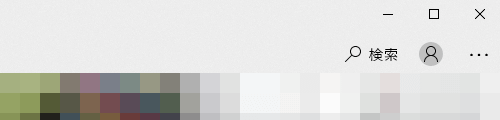
手順3:更新をダウンロードする
ダウンロードと更新画面が開きます。各アプリの右側にあるダウンロードボタンをクリックします。
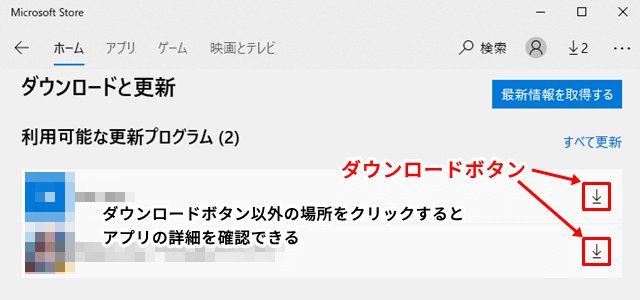
アプリの詳細を確認したい場合は、ダウンロードボタン以外の場所をクリックします。
更新可能なアプリが複数ある場合、画面右上のすべて更新をクリックすると一括で更新できます。